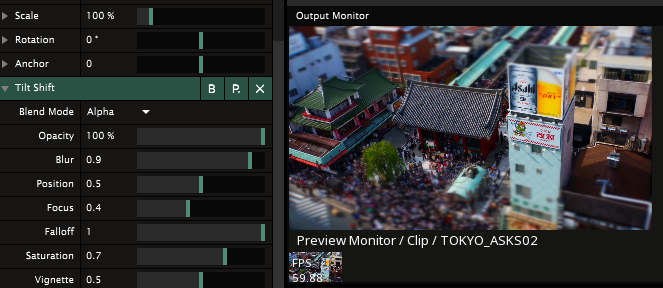VJ Software Resolumeエフェクトメモ。
今回はThilt shiftについて紹介します。
概要
その名前の通りチルトシフトを実現するエフェクトです。
そもそも「チルトシフトって?」というお話ですが、これは一眼カメラを使う人には親しみのあるワードかと。
レンズの種類で”チルトシフトレンズ”というものがあります。
これは被写界深度(チルト)をシフト(平行移動)させることで、1枚の写真の中で被写界深度を異なる部分を作り出すことが可能なレンズとなっています。
最近よくある「模型っぽく映す写真」はこれを使って撮影されたものだったりするのですが、最近はいかんせんエフェクトで処理することが多くなってしまいましたね。
ということで、少し長くなりましたが「模型写真っぽい画を作れるエフェクト」と思ってもらえればOKです。
ダッシュボードの画面
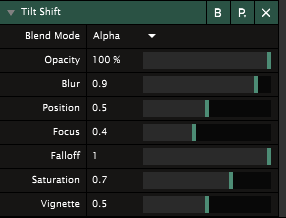
Blur:
デフォルトは0.9。最低0、最高値は1.00です。
値を大きくするとブラー効果(ぼやけ)が強くなります。
レンズで言うところの最大被写界深度の変更です。
Position:
基準は0.05です。最低0、最高は1.00です。
この値を変更するとブラー範囲が移動します。
レンズでいうところの平行移動値の設定です。
Focus:
基準は0.05です。最低0、最高は1.00です。
この値を変更すると「ブラー効果の無い範囲」(ピントフォーカスがあっている部分)を拡大・縮小します。
レンズのピント合わせに対応します。
Falloff:
デフォルトは0.05です。最低0、最高は1.00です。
カメラレンズでいうところの「光の減衰」を決定する値です。
全体に対して光の減衰の掛け率を変更します。
値を変更するとブラー適応範囲を優先して、全体のフォーカスが変更されます。
Saturation:
デフォルトは0.05です。最低0、最高は1.00です。
この値を変更すると取り込み色範囲が変更されます。
つまり、映像上では彩度が変更されるような挙動となります。
Vignette:
デフォルトは0.67です。最低0、最高は1.00です。
この値を変更すると映像の周囲が暗くなります。
レンズの広角レンズを使った時のような効果が得られます。
使用例

その名前の通り実写の素材に使えばそのままミニチュア感も出せますし。
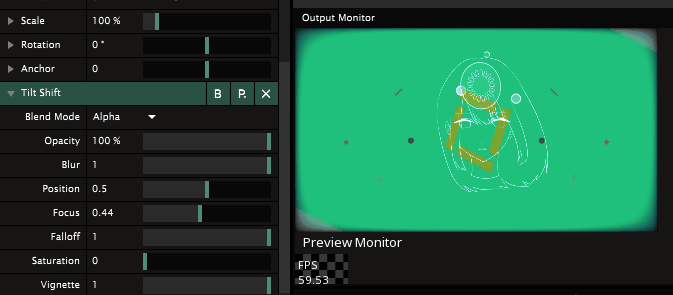
意外と、こういったフラットな素材にも合います。
特にキャラクター性のある素材を手前において、奥の素材に対して「Vignette」をMAX値に、
さらに「Saturation」を低めに設定することでニコニコ動画のPVのような演出をインスタントに作成が可能です。
これで通しでVJをするのは中々大変だと思いますが、参考までに。
また、こうした統一性のある演出をする際はClipではなく、レイヤーに適応してもよさそうですね。